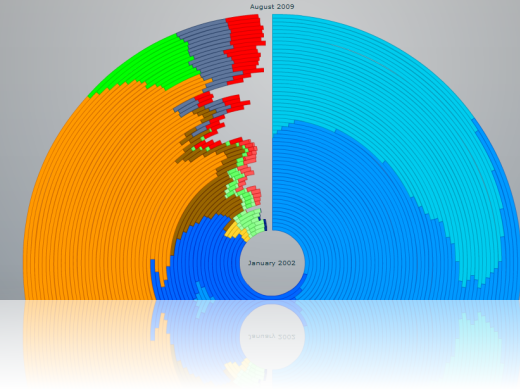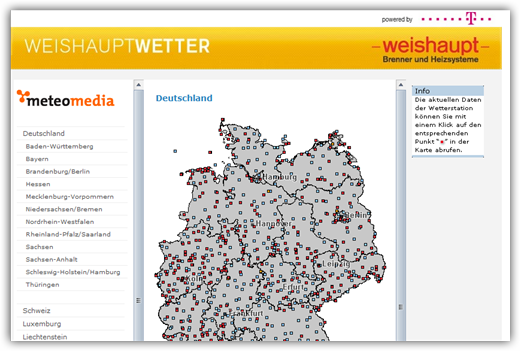Ich habe heute herausgefunden, wie man die ersten zehn Programme, die in der Windows 7-Taskleiste liegen, ganz fix über die Tastatur starten kann.
Generell erreicht man die Taskleiste mit [Win + T]. Damit kann man die einzelnen Programme durchschalten und per [Enter] starten. Will man nur die Jumplisten anzeigen, drückt man die Taste, die auf Windows-Tastaturen links neben der rechten [Strg]-Taste ist.
Um jetzt eine der ersten zehn Anwendungen zu starten, drückt man einfach [Win] und die entsprechende Zahl. Das erste Programm ist über [Win +1], das zweite über [Win + 2], das dritte über [Win +3] usw. zu erreichen. Das zehnte Programm geht über [Win + 0]. Ich hab da mal einen Screenshot vorbereitet:

Ist das Programm schon geöffnet, wird es beim nächsten Mal minimiert und beim übernächsten Mal wieder maximiert. Und so weiter und so fort. Allerdings geht das nur, sofern die entsprechende Tastenkombination im jeweiligen Programm noch nicht vergeben ist. Das elfte und alle weiteren Programme allerdings lassen sich nur über [Win + T] oder eine eigene Tastaturkombis erreichen.
Und noch ein Tipp für die Maus. Wenn man den Mauszeiger bei gedrückter linker Maustaste etwas länger über einem Programm in der Taskleiste gedrückt hält, kann man das Jumplistenmenü per Bewegung nach oben rausfahren lassen. Wenn man den Mauszeiger wieder nach unten zieht, verschwindet dieses Menü wieder und das Programm wird auch nicht gestartet. Ist bestimmt für Macuser, deren Maus nur eine Taste hat. 😉